Windows
Windows XP Professional o Windows Server 2003/2003 R2
![]() Haga clic en el botón [Inicio] y después en [Impresoras y faxes].
Haga clic en el botón [Inicio] y después en [Impresoras y faxes].
![]() Haga clic en el icono de la impresora. En el menú [Archivo], haga clic en [Propiedades].
Haga clic en el icono de la impresora. En el menú [Archivo], haga clic en [Propiedades].
![]() Haga clic en la pestaña [Puertos].
Haga clic en la pestaña [Puertos].
![]() En la lista [Imprimir en los siguientes puertos], confirme que se ha seleccionado el puerto correcto.
En la lista [Imprimir en los siguientes puertos], confirme que se ha seleccionado el puerto correcto.
Windows XP Home Edition
![]() Haga clic en el botón [Inicio] y luego en [Panel de control].
Haga clic en el botón [Inicio] y luego en [Panel de control].
![]() Haga clic en [Impresoras y otro hardware].
Haga clic en [Impresoras y otro hardware].
![]() Haga clic en [Impresoras y faxes].
Haga clic en [Impresoras y faxes].
![]() Haga clic en el icono de la impresora. En el menú [Archivo], haga clic en [Propiedades].
Haga clic en el icono de la impresora. En el menú [Archivo], haga clic en [Propiedades].
![]() Haga clic en la pestaña [Puertos].
Haga clic en la pestaña [Puertos].
![]() En la lista [Imprimir en los siguientes puertos], confirme que se ha seleccionado el puerto correcto.
En la lista [Imprimir en los siguientes puertos], confirme que se ha seleccionado el puerto correcto.
Windows Vista o Windows Server 2008
![]() Haga clic en el botón [Inicio] y luego en [Panel de control].
Haga clic en el botón [Inicio] y luego en [Panel de control].
![]() Haga clic en [Impresora].
Haga clic en [Impresora].
![]() Haga clic en el icono de la impresora. En el menú [Archivo], haga clic en [Propiedades].
Haga clic en el icono de la impresora. En el menú [Archivo], haga clic en [Propiedades].
![]() Haga clic en la pestaña [Puertos].
Haga clic en la pestaña [Puertos].
![]() En la lista [Imprimir en los siguientes puertos], confirme que se ha seleccionado el puerto correcto.
En la lista [Imprimir en los siguientes puertos], confirme que se ha seleccionado el puerto correcto.
Windows 7 o Windows Server 2008 R2
![]() Haga clic en el botón [Inicio] y después en [Dispositivos e impresoras].
Haga clic en el botón [Inicio] y después en [Dispositivos e impresoras].
![]() Haga clic con el botón derecho sobre el icono de la impresora que desea comprobar y después haga clic en [Propiedades de impresora].
Haga clic con el botón derecho sobre el icono de la impresora que desea comprobar y después haga clic en [Propiedades de impresora].
![]() Haga clic en la pestaña [Puertos].
Haga clic en la pestaña [Puertos].
![]() En la lista [Imprimir en los siguientes puertos], confirme que se ha seleccionado el puerto correcto.
En la lista [Imprimir en los siguientes puertos], confirme que se ha seleccionado el puerto correcto.